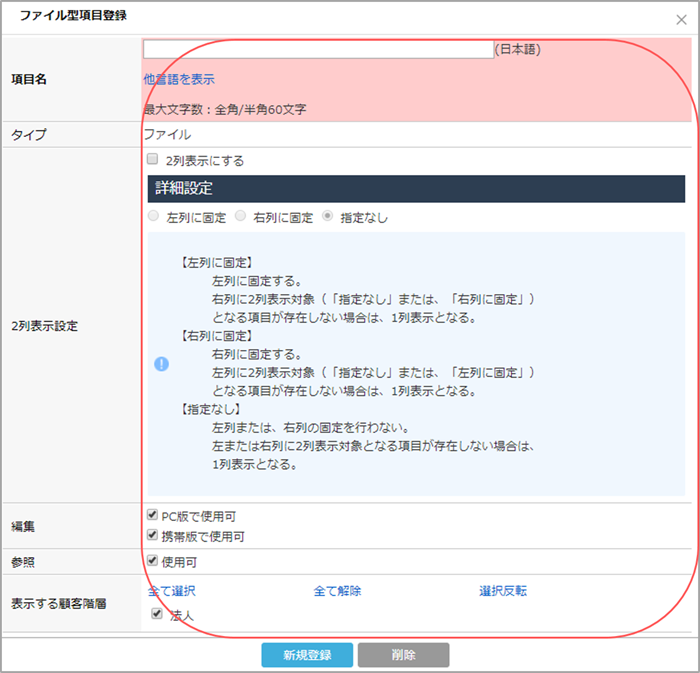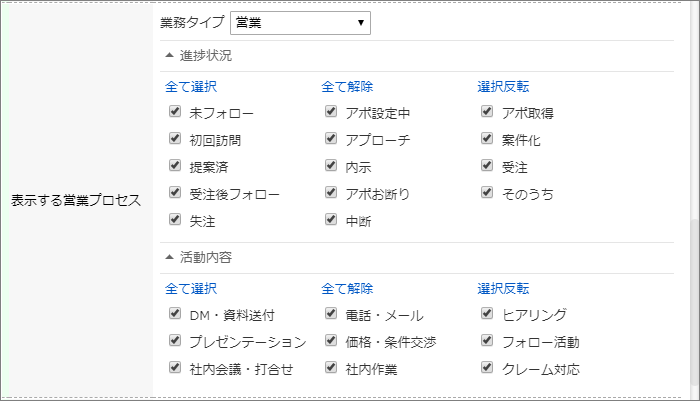シートに、ファイルを添付するためのファイル型項目を追加します。ファイルを添付するときは、項目をクリックして添付するファイルを指定するか、項目内にファイルをドロップします。
シートの項目の追加/変更/削除 
- ファイル型項目には1GBまでのファイルを添付できます。
添付可能なファイルの形式に制限はありません。
ファイル型項目を追加する
1. [シートの一覧と拡張]画面で任意のシートを選択します。
画面の見かた(シートの項目の編集_管理者)
2. [ファイル]をクリックするか、追加したい箇所にドラッグアンドドロップします。 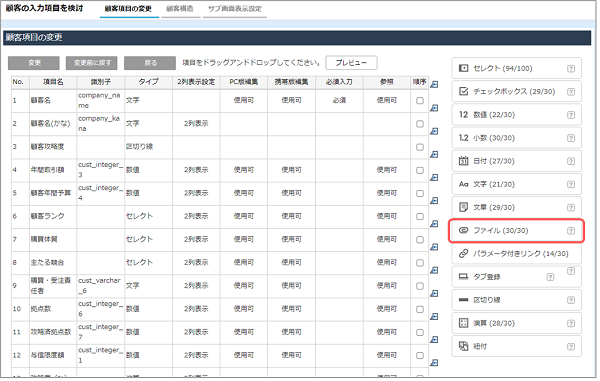
[ファイル型項目登録]ウィンドウが表示されます。
- シートの種類によっては、項目の変更画面に[ファイル]が表示されないことがあります。
- ファイル型項目は30個まで追加することが可能ですが、別途オプションライセンスをご契約いただくことで、上限を50個まで増やすことが可能です。
オプションライセンスの詳細は、弊社営業担当もしくはアドバイザーまでご連絡ください。
3. 各項目を入力/設定します。
設定項目はシートにより異なります。
4. [新規登録]ボタンをクリックします。
[ファイル型項目登録]ウィンドウが閉じ、新しいファイル型項目が追加されます。
5. 項目の変更画面で、[変更]ボタンをクリックします。
項目の追加が適用されます。
各項目の入力/設定方法
各シート共通で設定する項目と、特定のシートでのみ設定する項目があります。
項目名
シートに表示される項目名を入力します。 
2列表示設定
- [2列表示にする]にチェックを付けると、シートの1行に2つの項目を並べて表示できます。
- [詳細設定]は一部のシートでのみ表示され、項目を左列/右列のどちらに表示するかを指定できます。
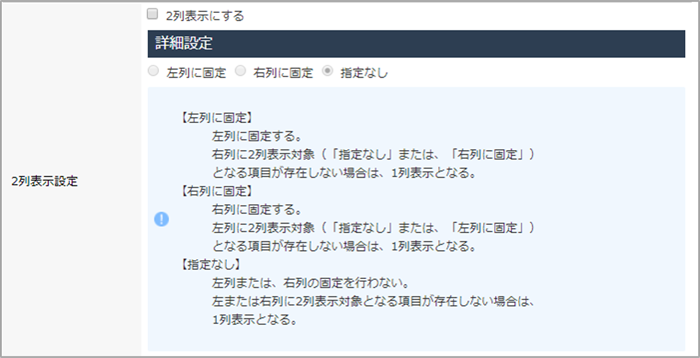
- 例えば、「活動」シートの[受注(予定)日]で[2列表示にする]にチェックを付けた場合、列の指定は以下のように反映されます。
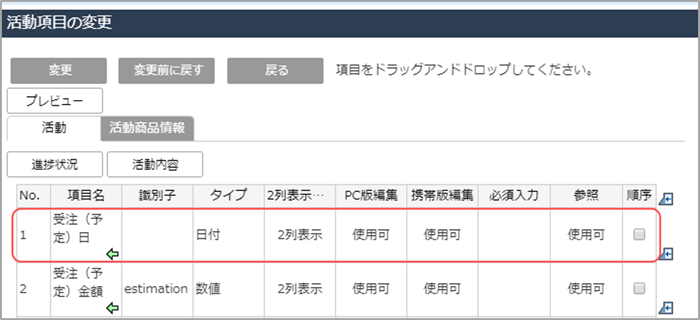
- [左列に固定]を選択した場合

- [右列に固定]を選択した場合
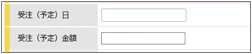
- [指定なし]を選択した場合

[2列表示にする]にチェックを付けると、ユーザー画面では以下のように表示されます。1行に並べたい前後の項目でも、[2列表示にする]にチェックを付ける必要があります。 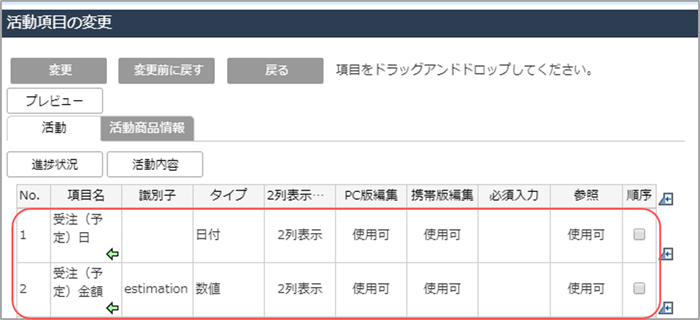


- シートや項目名によっては、[2列表示設定]を利用できないことがあります。
シートの項目の追加/変更/削除の[2列表示設定]が利用できない項目
編集
- [使用可]にチェックを付けると、この項目が編集可能となります。
- [PC版で使用可][携帯版で使用可]の2つがある場合は、PC版と携帯版それぞれについて編集の可/不可を設定できます。

- [携帯版で使用可]にチェックを付けても、携帯電話版ではファイル添付を利用できません。
表示する顧客階層
「顧客」シートで、「顧客階層」が登録されている場合に設定できます。顧客の階層ごとに、このファイル型項目をシートに表示するかどうかを指定します。
表示する業務タイプ
「案件」シートで設定できます。業務タイプごとに、このファイル型項目をシートに表示するかどうかを指定します。
表示する営業プロセス
「活動」シートで設定できます。[業務タイプ]で営業タイプを選択し、それぞれの営業プロセスごとに、このファイル型項目をシートに表示するかどうかを指定します。